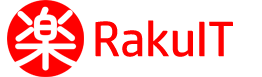「Access denied for user」の原因と解決方法
2025年05月17日
閲覧数:209284
事象:Ubuntuにて、MySqlインストールして使おうとしたら、「Access denied for user」というエラーが表示される
下記のコマンドで、UbuntuでMySQLインストール後にmysql -u root -p でログインしようとすると Access denied for user 'root'@'localhost' と出て弾かれる。

$ sudo apt update
$ sudo apt install mysql-server解決方法
解決策は簡単です。
MySQL 5.7以降では、MySQLのrootユーザはデフォルトではそもそもパスワードによるログインができないようになっています。
パスワードの代わりに、
システムのrootユーザ(ここではOSがUbuntuなのでUbuntuのrootユーザ)情報でログインする必要があります。
すなわち、以下のようにsudoでMySQLのrootユーザとしてもMySQLにログインできます。1.RootユーザでMysqlにログインする
sudo mysql2.下記のコマンドで、example_user を作成する
CREATE USER 'example_user'@'%' IDENTIFIED BY 'password';3.このユーザーに example_database データベースに対する権限を付与します。
GRANT ALL ON example_database.* TO 'example_user'@'%';これにより、example_user ユーザーに example_database データベースに対する完全な権限が付与されますが、
このユーザーがサーバー上の他のデータベースを作成または変更することはできなくなります。
次のコマンドで MySQL シェルを終了します。
exit4.今回はカスタム ユーザー資格情報を使用して MySQL コンソールに再度ログインし、新しいユーザーに適切な権限があるかどうかをテストします。
mysql -u example_user -pこのコマンドの -p フラグに注目してください。
これにより、example_user ユーザーの作成時に使用したパスワードの入力が求められます。
MySQL コンソールにログインしたら、example_database データベースにアクセスできることを確認してください。
SHOW DATABASES;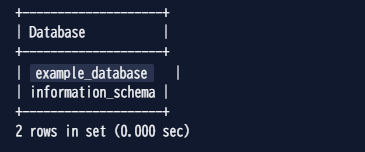
参考記事
Ubuntu 20.04にMySQLをインストールする方法
https://www.digitalocean.com/community/tutorials/how-to-install-mysql-on-ubuntu-20-04-ja
关注
收藏
赞
踩